Cómo agregar imágenes
El uso de Google Drive para colaborar con colegas es una gran parte del mundo empresarial basado en la nube y se ha convertido en una parte aún más importante de la vida diaria durante la pandemia de COVID-19. Drive, la herramienta de intercambio de archivos en línea de Google, está integrada de manera estrecha con su suite de aplicaciones de oficina, que incluye Docs, Sheets y Slides. La facilidad para compartir archivos y carpetas en Google Drive lo convierte en una excelente herramienta tanto para profesionales expertos en tecnología como para aquellos menos técnicamente inclinados, pero eso no significa que todo en ella sea fácil de hacer.

Cómo agregar una imagen a un documento de Google
Con tu documento de Google abierto, busca la opción Insertar en la barra de menú superior. Haz clic en Insertar y verás, en orden descendente, las opciones para insertar una imagen, tabla, gráfico, dibujo y otros elementos especiales. Cuando pases el mouse sobre la opción de Imagen, verás una lista de varios lugares diferentes donde encontrar una imagen (Figura A).
Figura A
Es más fácil agregar una imagen que se almacene localmente en tu computadora, pero Google también puede buscar en la web desde dentro de tu documento, agregar desde tu biblioteca de Google Drive o Google Photos, agregar una foto a través de su URL o tomar una foto con la cámara de tu dispositivo.
Si estás agregando fotos almacenadas en tu computadora, selecciona la opción Cargar desde la computadora, navega hasta la imagen que deseas agregar a tu documento y selecciona Abrir (Figura B).
Figura B
 Cómo funciona el protocolo FTP y cómo resolver problemas relacionados con él
Cómo funciona el protocolo FTP y cómo resolver problemas relacionados con élNota: Insertar una imagen puede alterar un poco el formato de tu documento, por lo que es posible que debas hacer ajustes una vez que la imagen esté insertada.
Primero, es posible que necesites realizar cambios en la imagen, como rotarla, cambiar su tamaño, cambiar colores o ajustar cómo interactúa con el texto del documento. Para abrir el menú de opciones de imagen, haz clic una vez en la imagen y busca el menú en la parte inferior izquierda. Haz clic en los tres puntos para abrir más opciones del menú y luego haz clic en Todas las opciones de imagen para abrir el menú de edición (Figura C).
Figura C
Desde el menú de opciones de imagen, puedes hacer muchas cosas diferentes, pero potencialmente la más útil es cambiar cómo interactúa la imagen con el texto que la rodea (Figura D).
Figura D
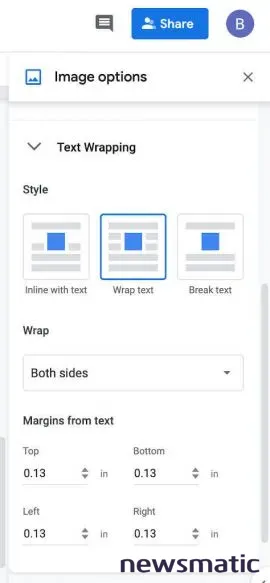
 Microsoft lanza servicio gratuito de almacenamiento en la nube para usuarios de Windows
Microsoft lanza servicio gratuito de almacenamiento en la nube para usuarios de WindowsExperimenta un poco con tu opción favorita y luego mueve la imagen para ver cómo se ve en diferentes posiciones. No te preocupes por cometer un error: si la imagen termina en una posición incorrecta, simplemente presiona Comando+Z en macOS o Control+Z en Windows para deshacer tu última acción.
Para mover una imagen alrededor del documento, simplemente arrástrala por la página. Pasa el mouse sobre la imagen y tu cursor debería convertirse en un cursor de movimiento (una cruz con flechas en los extremos). Si no sucede, intenta deseleccionar la imagen haciendo clic en algún lugar fuera de ella primero.
Cómo se ve la imagen al moverla será diferente dependiendo de cómo se establezca el ajuste de texto. Si se establece en línea, verás una línea en el texto donde la imagen la dividirá. Para romper y envolver, la imagen simplemente flotará por encima de la página (Figura E), se quedará donde la coloques y el texto se reorganizará según tu configuración.
Figura E
Para eliminar una imagen de tu documento, simplemente presiona la tecla Suprimir y desaparecerá.
Cómo insertar una tabla en un documento de Google
La adición de una tabla se realiza seleccionando la opción Tabla y luego decidiendo cuántas celdas deseas que tenga la tabla (Figura F).
 Cómo evitar que el archivo de registro de transacciones en SQL Server crezca demasiado grande
Cómo evitar que el archivo de registro de transacciones en SQL Server crezca demasiado grandeFigura F
Puedes arrastrar el campo de selección hasta 20 x 20 celdas y una vez que se inserta en tu documento, se puede editar de manera similar a una hoja de cálculo, con filas y columnas insertadas y modificadas con un clic derecho.
Cómo agregar un dibujo a un documento de Google
Los dibujos son básicamente una forma de insertar arte con palabras, poner texto sobre una imagen o agregar un dibujo similar a MS Paint a un documento. Cuando seleccionas Nuevo en el menú de dibujo, se abre una pantalla (Figura G) donde puedes agregar imágenes de fondo, texto y realizar otras tareas básicas de edición de imágenes.
Figura G
Una vez que hayas terminado y hagas clic en Guardar y cerrar, el dibujo se agregará al documento y se comportará como una imagen.
 Debería su organización migrar a Google Apps desde Microsoft Exchange
Debería su organización migrar a Google Apps desde Microsoft ExchangeEn Newsmatic nos especializamos en tecnología de vanguardia, contamos con los artículos mas novedosos sobre Nube, allí encontraras muchos artículos similares a Cómo agregar imágenes , tenemos lo ultimo en tecnología 2023.

Artículos Relacionados